Как да деактивирате мини лентата с инструменти в Microsoft Word 2010

За да бъде ясно, Mini Toolbar е малката кутия, която се появява в Word по време на селекции и над десния бутон меню. Той съдържа често използвани опции за форматиране, включително промяна на шрифта, удебелен шрифт, курсив, подчертаване и други.
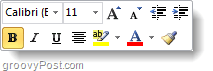
Как да изключите автоматичната поява на мини лентата с инструменти в Word 2010
Етап 1
Кликнете на досие панделка и след това Кликнете Настроики.
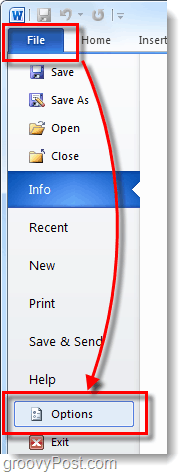
Стъпка 2
В прозореца с опции, Кликнете на Общ и след това Махнете отметката от на шоу Мini Лента с инструменти при избор кутия. Кликнете Добре за да запазите промените и да излезете.
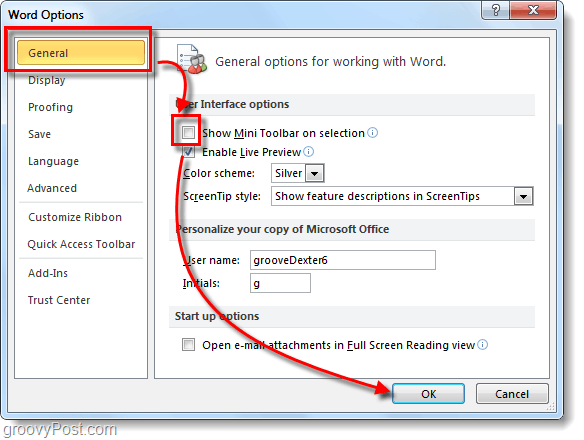
Свършен!
Сега мини лентата с инструменти ще се показва само когато вие Кликнете с десния бутон някъде в документа. Намирам това много по-малко досадно, тъй като винаги съм го използвал Кликнете с десния бутон да го изведете така или иначе.
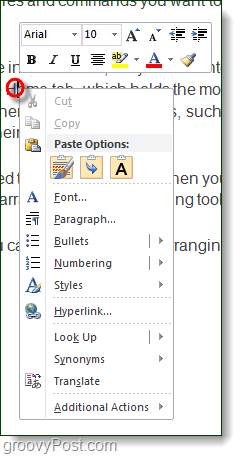


![KB980028 Актуализация за Word 2010 бета версия [groovyDownload]](/images/microsoft/kb980028-update-for-word-2010-beta-released-groovydownload.png)






![Microsoft Office 2010 RTM Достъпно чрез MSDN за изтегляне [groovyDownload]](/images/download/microsoft-office-2010-rtm-available-via-msdn-for-download-groovydownload.png)
Оставете коментар